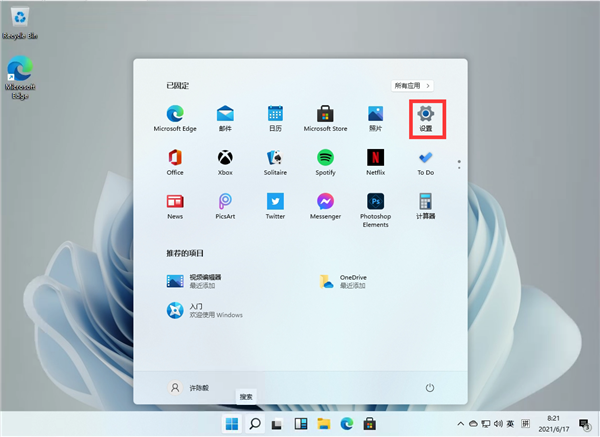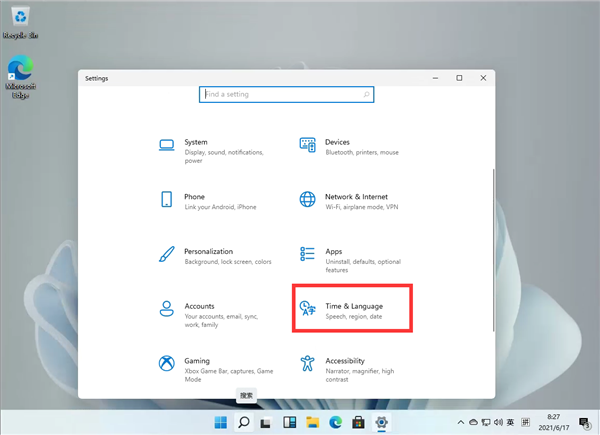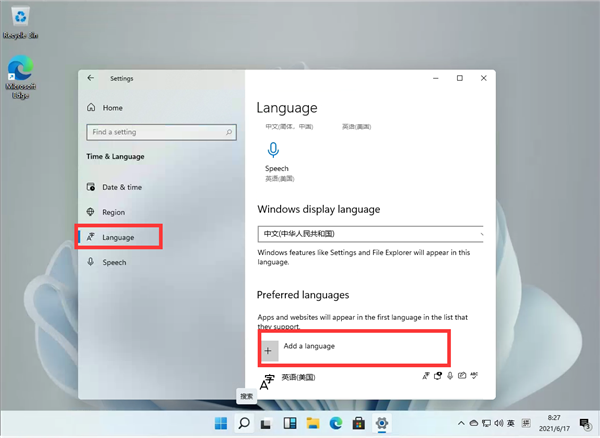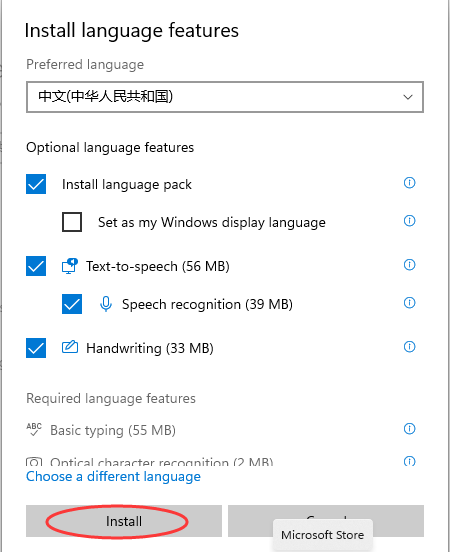Win11输入法只能打英文 中文打字只显示字母怎么解决?
2021-11-06
系统教程
来自:
未知
|
Win11正式版已经发布很久了,很多用户也都安装了,但是在使用中,出现了很多的问题,虽然微软也发布了补丁解决了问题,后面又出现打印机不能连接的新问题,现在有些用户发现在输入法只能打英文,目前官方并没有给出解决的方法,这里小编为大家收集了几种方法,一起来看看吧! 方法一: win11中文打字只显示字母解决方法是依照路径系统工具-任务计划程序-任务计划程序库-Microsoft-Windows打开。然后点击右界面中的MsCtfMonitor启用即可,或者直接切换输入法尝试。 方法二: 设置→时间和语言→语言&区域首选语言下面的中文(简体,中国)右侧三个点,点击,然后点击语言选项,最下面有微软拼音,右侧三个点,点击,然后点击键盘选项,点击常规,最下方兼容性,点击打开,就可以了。 Windows11怎么设置中文输入法 操作方法: 1、首先我们进入到设置中。 2、在打开的设置中,找到我们的【Time & Language】,并且点击进入。 3、进入后,在左侧的列表中点击【Language】,再在右侧的设置中,找到【add a language】。 4、然后将滚动条拉倒最下面,就可以找到我们的中文,选择中文并点击【next】。 5、这里进行安装选择,可以全部勾选,然后点击【install】。 6、安装完成后会重启电脑,之后再进入相同的设置中把中文调整到第一位就好了! |